無料3DCADソフトのFusion360で3Dプリンタールアーをモデリングするっ!第2回です!
前回までにボディの製作を行いましたので、今回はリップやウェイト、アイの取付部分をモデリングしていきます。
アイの取付部分
まずはアイの取付部分のモデリングです。
テールフックアイを取り付けたい箇所の付近にオフセット平面を作り、スケッチで円を書きます。ヒートン径より少し小さめで作成してます。今回は1mmとしてます。
円をスケッチしたら、押出し(切り取り)でヒートン穴をモデリングします。

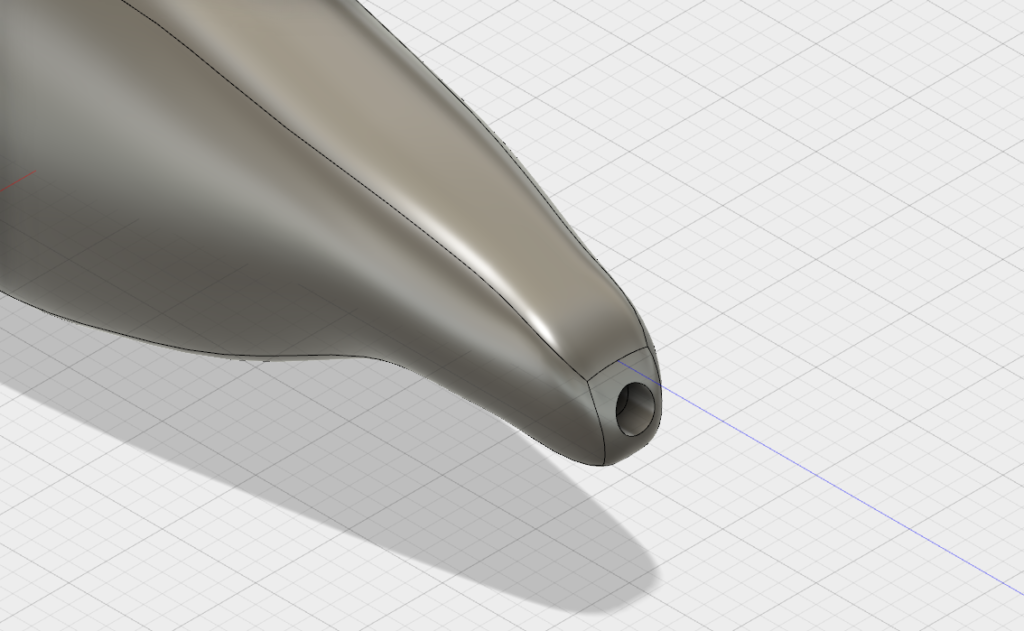
ベリーのフックアイを作る場合も、同様の方法でモデリングすればOKです。
出力用のプレート
次に、3Dプリンターで出力する際の、ベースプレートをモデリングします。
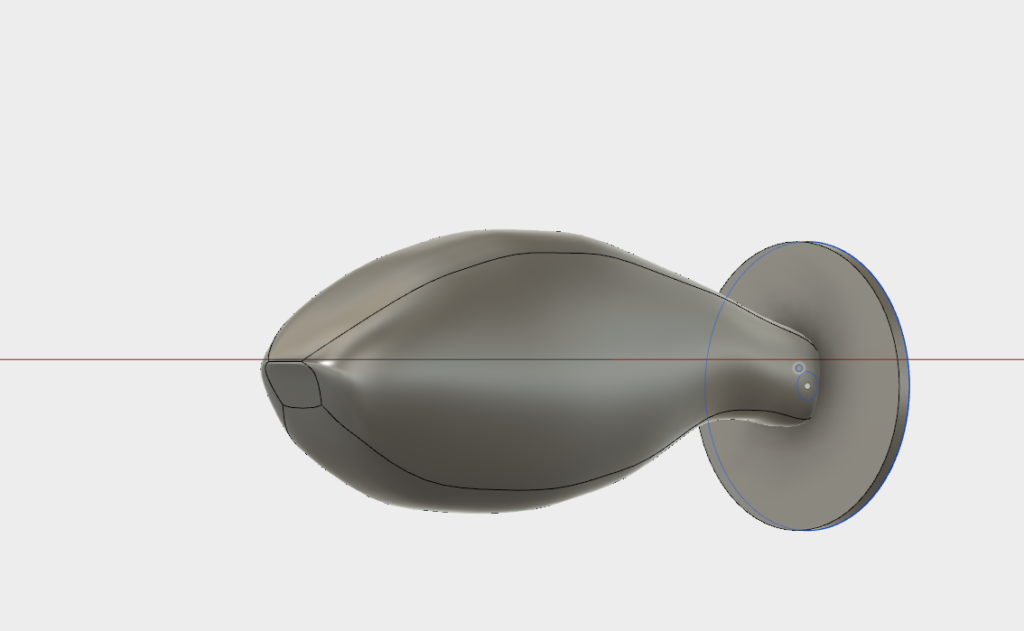
縦にして一発で出力する際に、造形中に倒れないようにするためのものです。
出力が終わったら、除去する必要があります。
ヒートン穴の時と同じようにオフセット平面から、円をスケッチして、押し出します。
リップ取付部
次にリップ取付部を作っていきます。
今回は、サーキットボード0.5mmを使用します。
まず、リップ側面をスケッチします。厚さは若干太くしないと、うまく嵌合しないため、0.7mmとしました。
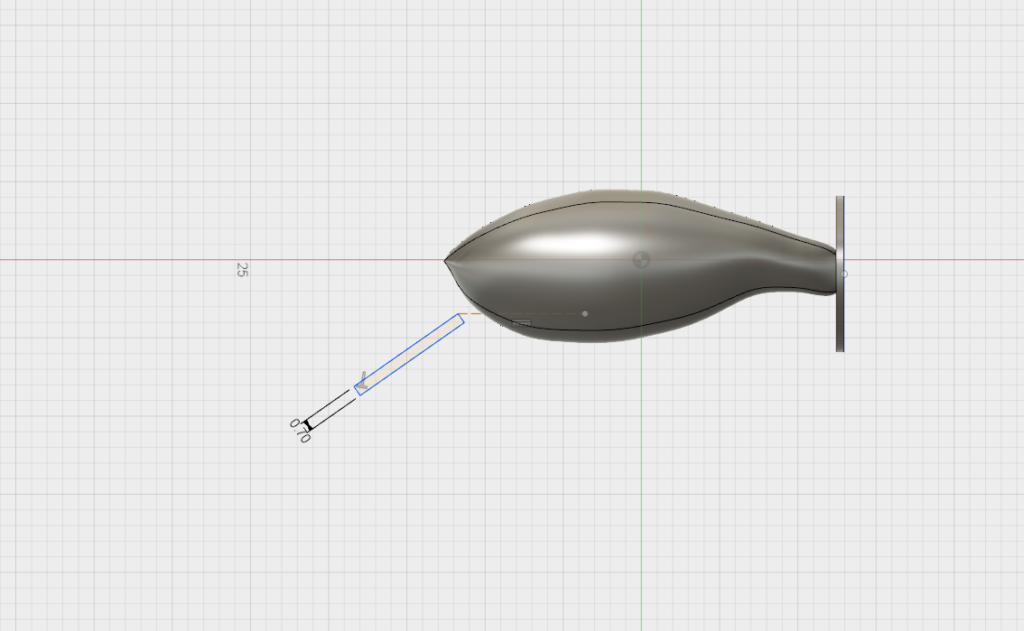
スケッチしたリップ側面図を押出しで両側に押し出します。
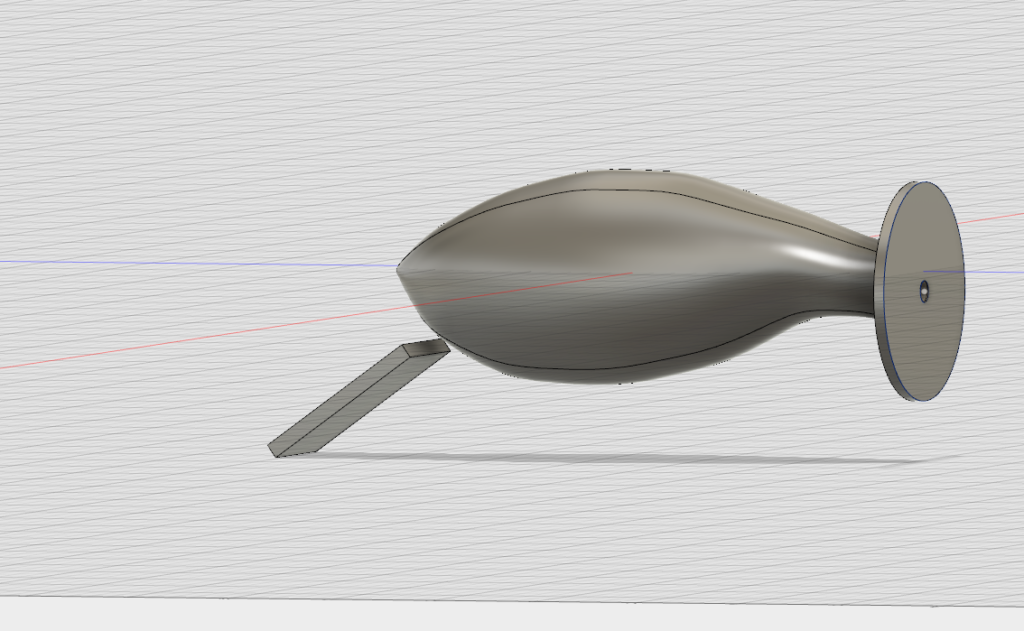
この幅がリップの取付部分の幅になります。
押出したモデルのボディ側の面を、さらに押出し(切り取り)すれば、リップ取付部の完成です。
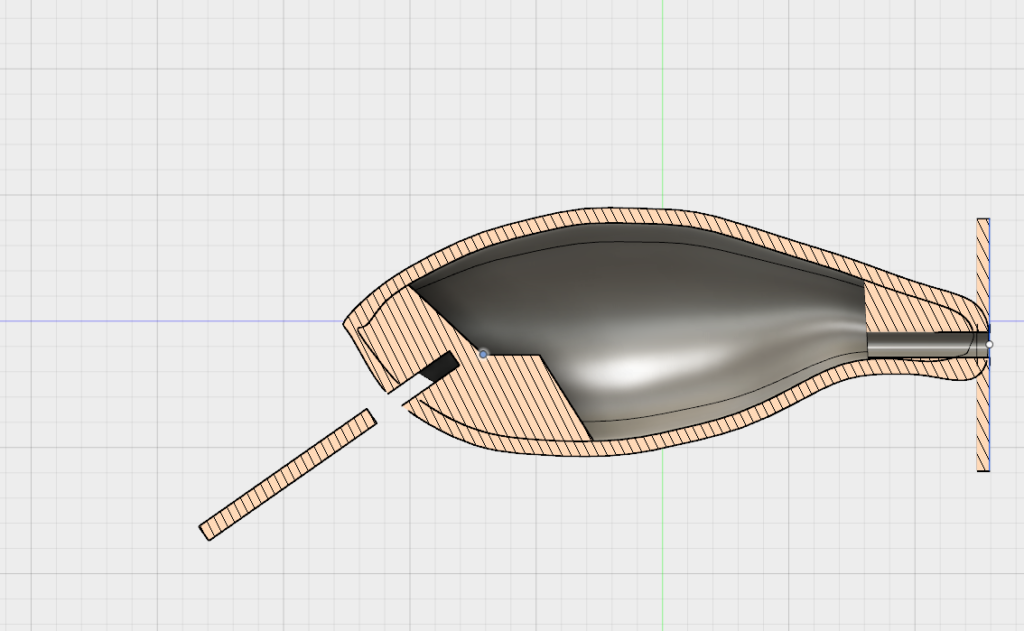
ウェイトとラインアイの穴
ウェイトを入れる穴をモデリングします。
フックアイと同じ要領で、オフセット平面にウェイト穴のスケッチを描きます。
スケッチを押出し(切り取り)すればウェイト穴の完成です。

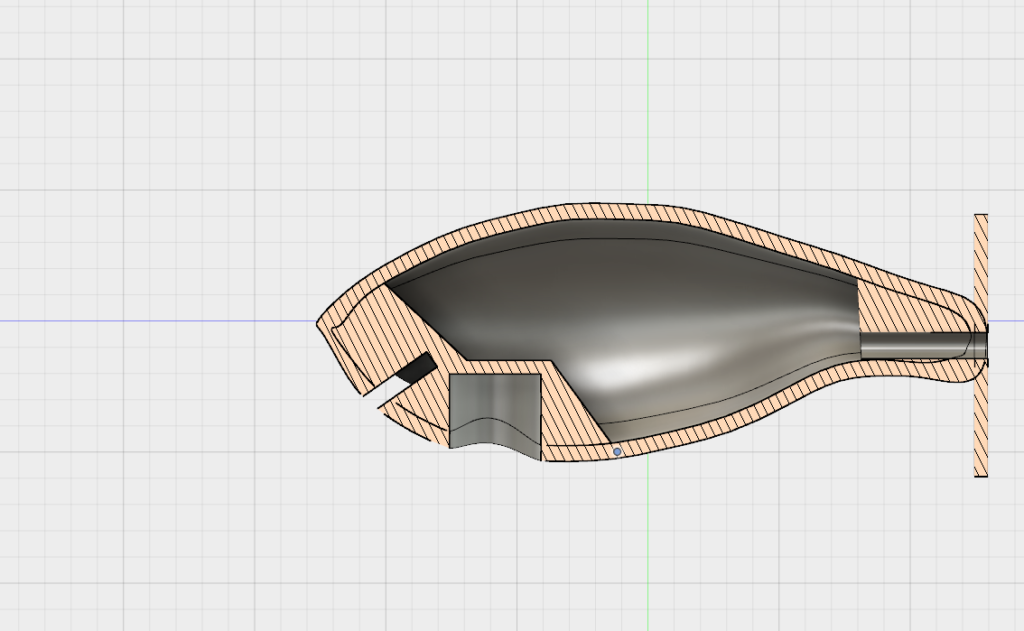
仕上げに、ラインアイを刺す穴を開けます。

履歴機能について
ヒートン穴、リップ取付部、ウェイト穴をモデリングする際に、内部構造のスケッチ修正する必要が出てきます。
Fusion360では、履歴機能というものがあり、過去の操作の履歴が残っており、前に戻って何度もやり直すことができます。
この機能を使うことで、スケッチの再修正を行ったり、作ったルアーをベースにして、潜行深度を変えたルアーなんかを簡単にモデリングすることができます。
完成!
最後に、結合コマンドで、必要なパーツをすべて結合して完成です。
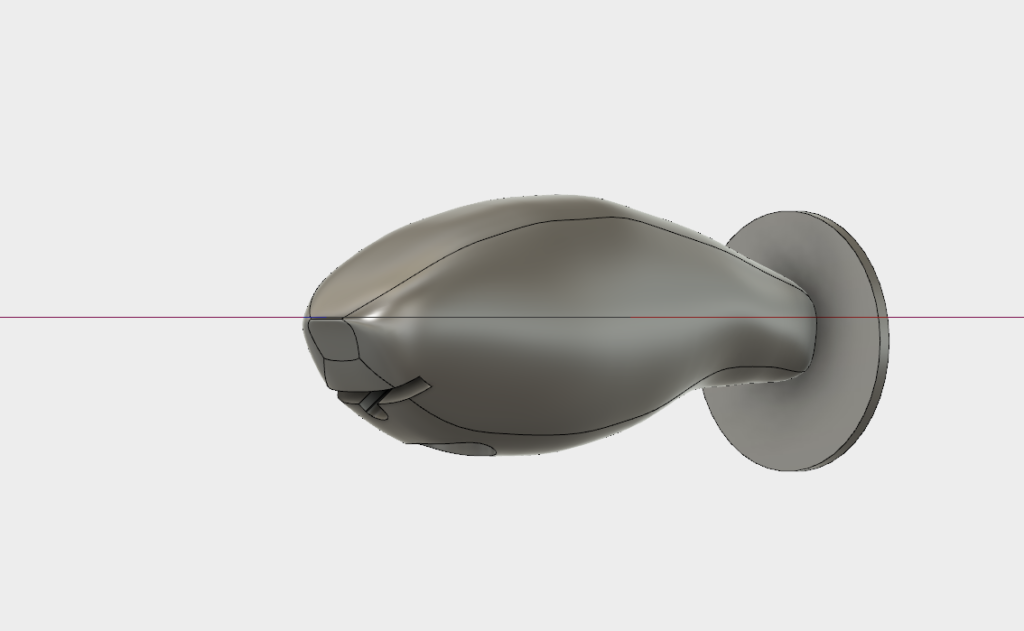
どうでしたか。
この手順に従えば、比較的容易に色々なタイプのルアーがモデリング出きることと思います。
皆さんもぜひルアーのモデリングにチャレンジしてください!
次回は、3Dプリンターでの出力と、組み立てについて解説していきたいと思います。
この本はFusion360の基本操作を覚えるのに最適だと思います。
これからFusion360を始めたい方オススメです。
|
![[商品価格に関しましては、リンクが作成された時点と現時点で情報が変更されている場合がございます。] [商品価格に関しましては、リンクが作成された時点と現時点で情報が変更されている場合がございます。]](https://hbb.afl.rakuten.co.jp/hgb/163a86d1.62810560.163a86d2.fb8607a6/?me_id=1213310&item_id=18846935&m=https%3A%2F%2Fthumbnail.image.rakuten.co.jp%2F%400_mall%2Fbook%2Fcabinet%2F4166%2F9784877834166.jpg%3F_ex%3D80x80&pc=https%3A%2F%2Fthumbnail.image.rakuten.co.jp%2F%400_mall%2Fbook%2Fcabinet%2F4166%2F9784877834166.jpg%3F_ex%3D128x128&s=128x128&t=picttext)